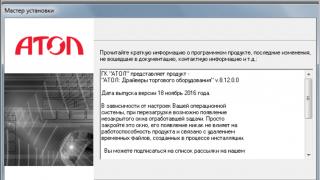در محل کار شاد باشید. در راحتی صندلی منزل خود استراحت کنید. یک لیست پخش مهمانی بچینید.
در iTunes شما قطعا چیزی را پیدا خواهید کرد که با روحیه شما سازگار باشد. یا چیزی که آن را بهبود بخشد.
سمفونی نظم.
iTunes تمام آهنگ های شما را ذخیره می کند، بنابراین شما همیشه هر آهنگی را در نوک انگشتان خود دارید. بدون نیاز به جستجو در پشته های دیسک یا باز کردن پوشه های بی پایان فایل های صوتی هر بار. آنها را به iTunes وارد کنید - و کل کتابخانه موسیقی خود را در مقابل خود خواهید داشت. آن را طوری که می خواهید مرتب کنید. لیست پخش ایجاد کنید و در هر زمان به آنها گوش دهید. آنها را برای گوش دادن در iPhone، iPad یا خود همگام کنید آی پاد لمسی، یا آنها را در Apple TV پخش کنید.
در iPhone، iPad و iPod touch.
برنامه Music را باز کنید و Music Library را انتخاب کنید.
در مک و کامپیوتر.
iTunes را باز کنید، به کتابخانه خود بروید و هنرمندان، لیست های پخش یا آهنگ ها را انتخاب کنید.
در اپل تی وی.
موسیقی را از صفحه اصلی انتخاب کنید.
رادیو
با اشتراک Apple Music، میتوانید به انواع ایستگاههای موسیقی درخواستی که توسط کارشناسان ما مدیریت میشوند گوش دهید. شما همچنین می توانید ایستگاه های خود را ایجاد کنید و محتوای موسیقی آنها را مطابق با سلیقه خود سفارشی کنید.
فروشگاه آیتونز.
اینو یه جایی شنیدی
می توانید آن را از اینجا بخرید.
فروشگاه آیتونزفروشگاهی است که در آن می توانید مطلقاً هر موسیقی را پیدا کنید. از جمله کسی که هنوز عاشقش نشده اید. 1 iTunes بیش از 50 میلیون آهنگ 2 اینچی دارد کیفیت بالابدون حفاظت از DRM. یک لمس و شما آهنگ را دارید. قبل از خرید آهنگ می توانید یک قطعه 90 ثانیه ای گوش دهید تا اشتباه نکنید. عملکرد پر کردن آلبوم به شما امکان می دهد ابتدا چندین آهنگ را خریداری کنید، به آنها گوش دهید و سپس کل آلبوم را خریداری کنید - و هزینه آهنگ های خریداری شده قبلی از هزینه آلبوم کسر می شود. خرید را می توان از هر دستگاهی انجام داد - همه آهنگ ها بلافاصله در کتابخانه iTunes شما در دسترس خواهند بود.
نحوه جستجوی موسیقی
راه های زیادی برای یافتن موسیقی روح در iTunes وجود دارد. نمودار بالا. توصیههای موسیقی براساس خریدهای قبلی شما. قابلیت جستجوهای محبوب برای دیدن هنرمندان، آلبومها یا ژانرها در حال حاضر. 3 و سیری می تواند از قابلیت های برنامه Shazam استفاده کند که به شما امکان می دهد تعیین کنید چه آهنگی در حال پخش است. 4 وقتی آهنگی را می شنوید که دوست دارید، از سیری بپرسید "این چه آهنگی است؟" و اطلاعات هنرمند، عنوان آهنگ و آلبوم و موارد دیگر را خواهید دید. و شما می توانید بلافاصله این آهنگ را در فروشگاه iTunes خریداری کنید. یا از سیری بخواهید آن را به لیست علاقه مندی های شما اضافه کند تا بتوانید بعداً آن را خریداری کنید.
پرس و جوهای محبوب
آیا می خواهید بدانید کدام آلبوم ها و هنرمندان در حال صعود به بالای جدول هستند؟ به سادگی یکی از گزینه های موجود در " را انتخاب کنید پرس و جوهای محبوب» در رایانه یا دستگاه iOS. این لیست به طور مداوم در طول روز به روز می شود. بنابراین، ماندن بر موج در دریای موسیقی برای شما آسان خواهد بود.
ویژگی های Shazam در سیری
تصور کنید خود را در فروشگاهی می بینید که در آن موسیقی عالی پخش می کنند و بلافاصله می خواهید نام آهنگ یا نام هنرمند را بدانید. برای انجام این کار، دکمه Home را در دستگاه iOS خود فشار داده و نگه دارید. حالا به سیری بگویید Shazam و دستیار صوتیعنوان آهنگ و نام هنرمند را به شما نشان می دهد.
اشتراک گذاری خانواده
بیا با هم گوش کنیم
اشتراک گذاری خانواده به شما امکان می دهد محتوای خریداری شده از iTunes را با حداکثر شش عضو خانواده به اشتراک بگذارید. وقتی یکی از آنها آهنگ یا آلبوم جدیدی می خرد، بقیه هم می توانند آن را دانلود کنند. همین امر در مورد فیلم ها نیز صدق می کند. و برای کودکان زیر 13 سال (و سایر اعضای خانواده)، می توانید ویژگی درخواست خرید را فعال کنید، که قبل از اینکه کودک بتواند محتوا را دانلود کند به اجازه شما نیاز دارد. 5
اشتراکگذاری خانوادگی را برای خانواده خود تنظیم کنید - حداکثر شش نفر.
آنها قادر خواهند بود هر آنچه را که می خواهند فقط با یک ضربه دانلود کنند.
کودکان برای دانلود محتوا به اجازه شما نیاز دارند.
یک خرید. دسترسی جهانی
iCloud آهنگها و آلبومهایی را که از فروشگاه iTunes خریداری میکنید بهطور خودکار به همه دستگاههای شما تحویل میدهد. موسیقی خریداری شده از هر دستگاهی فوراً در کتابخانه iTunes شما در مک یا رایانه شخصی ظاهر می شود. 6 برای گوش دادن به آن، حتی زمانی که Wi-Fi وجود ندارد، به سادگی روی پخش یا دانلود موسیقی ضربه بزنید. و با Family Sharing، می توانید موسیقی خریداری شده توسط هر یک از اعضای خانواده خود را دانلود و گوش دهید.
کارت هدیه
یک کارت App Store و iTunes به دوستان یا خانواده خود بدهید - می توانید از آن برای خرید هر محتوایی در iTunes Store و App Store و همچنین اشتراک در Apple Music و استفاده کنید. ذخیره سازی iCloud. 4
آیا قبلاً کارت هدیه دارید؟ برنامه نقشهاستور و آیتونز یا اپل استور؟
2017-03-28T02:30:54+00:00دانلود برنامه ها/بازی ها برای کامپیوتر/لپ تاپ/ویندوز ۷،۸،۱۰
Apple Music یک برنامه موسیقی و صوتی است که توسط Apple Inc. توسعه یافته است. آخرین نسخه Apple Music 1.2.0 است. در تاریخ منتشر شد. می توانید Apple Music 1.2.0 را مستقیماً در سایت ما دانلود کنید. بیش از 137656 کاربر دارای امتیاز 3.4 از 5 در مورد Apple Music هستند. در حال حاضر بیش از 50،000،000 در حال پخش Apple Music هستند. برای پیوستن به آنها و دانلود مستقیم Apple Music!
چه خبر
اکنون میتوانید با کشیدن هد پخش، به هر قسمت از اپیزود Beats 1 On Demand بروید. در صورت وجود، میتوانید ویدیوهایی را با شرح بسته تماشا کنید.
این به روز رسانی همچنین شامل بهبودهای جزئی برنامه و عملکرد است.
جزئیات
در هر زمان به تمام موسیقی هایی که می خواهید گوش دهید. بهعلاوه، رادیو و فهرستهای پخش انتخابی، توصیهها را دریافت کنید برای شما، موارد انحصاری و موارد دیگر. در Apple Music مشترک شوید و آن را امتحان کنید رایگان برایسه ماه
از بیش از 30 میلیون آهنگ از کاتالوگ Apple Music لذت ببرید.
هزاران لیست پخش را برای هر ژانر یا فعالیتی که توسط متصدیان خبره و علاقهمند به موسیقی ایجاد شدهاند، کاوش کنید.
توصیه هایی برای لیست های پخش و آلبوم ها بر اساس موسیقی مورد علاقه خود دریافت کنید.
موسیقی مورد علاقه خود را به کتابخانه خود اضافه کنید و در همه دستگاه های خود به آن دسترسی داشته باشید.
در Beats 1 هنرمندان و دی جی های مورد علاقه خود را از سراسر جهان بشنوید.
به ایستگاههای رادیویی سفارشی متصل شوید و موسیقیهای بیشتری را بشنوید.
در دسترس بودن و ویژگی ها ممکن است بسته به کشور متفاوت باشد. عضویت هر ماه پس از آزمایش تمدید می شود.
نحوه پخش موزیک اپل در رایانه شخصی، لپ تاپ، ویندوز
1.XePlayer را دانلود و نصب کنید شبیه ساز اندرویدبرای دانلود روی "دانلود XePlayer" کلیک کنید.
2. شبیه ساز اندروید XePlayer را اجرا کرده و وارد گوگل شوید فروشگاه Play.
3-باز کردن گوگل پلیذخیره و جستجوی Apple Music و دانلود،
یا فایل apk را از رایانه شخصی خود به XePlayer وارد کنید تا آن را نصب کنید.
4. Apple Music را برای رایانه شخصی نصب کنید. اکنون می توانید Apple Music را در رایانه شخصی پخش کنید. از آن لذت ببرید!
مربوط دانلودها
(adsbygoogle = window.adsbygoogle || ).push()); دانلود برنامهها/بازیها برای رایانه شخصی/لپتاپ/ویندوز 7،8،10 رادیو اینترنتی APK به شما کمک میکند به موسیقی گوش دهید، پخش موسیقی کنید، اخبار دریافت کنید، به خواب بروید، کشف کنید...
(adsbygoogle = window.adsbygoogle || ).push()); دانلود برنامهها/بازیها برای کامپیوتر/لپتاپ/ویندوز 7,8,10 MP3 cutter APK به شما کمک میکند آهنگها را دریافت کنید، آهنگهای زنگ ایجاد کنید، آهنگها را پیدا کنید، به موسیقی گوش دهید...
اپل موزیک چیست؟
این یک سرویس موسیقی آنلاین از سیب، که به شما امکان می دهد بدون محدودیت از موسیقی مورد علاقه خود لذت ببرید. این سرویس لیست های پخش را برای کاربر ایجاد می کند، به شما امکان می دهد به رادیو موضوعی گوش دهید، به شما امکان می دهد به آهنگ های جدید گوش دهید و موسیقی قدیمی، هنرمندان مورد علاقه خود را دنبال کنید و غیره... این سرویس به صورت اشتراکی عمل می کند.
Apple Music همچنین امکان دانلود موسیقی را در دستگاه خود و گوش دادن به آن به صورت آفلاین در طول دوره اشتراک فراهم می کند.
Apple Music در هنگام راه اندازی بر روی رایانه ها در دسترس است، با iTunes را نصب کرد 12.2 و دستگاه های تلفن همراهبا iOS را نصب کرد 8.4 و همچنین در اپل واچ. این سرویس در iOS 9 و با iOS 9 beta 3 ظاهر می شود. اندروید اپلموسیقی در پاییز خواهد بود.
Apple Music در iPhone، iPod Touch، iPad
Apple Music در برنامه Music قرار دارد. هنگامی که برای اولین بار راه اندازی می کنید، از شما خواسته می شود که در Apple Music مشترک شوید (اشتراک با جزئیات بیشتر در زیر مورد بحث قرار گرفته است). برنامه همچنین در مورد ترجیحات شما سؤال خواهد کرد.
پس از آن، تنظیمات برگزیده را می توان بازنشانی یا تنظیم کرد. روی دکمه سمت چپ کلیک کنید گوشه بالابرنامه ها.
در یک پنجره جدید، بر روی "Selection of Artists" کلیک کنید. اصل در اینجا ساده است - ترجیحات شما بر انتخاب موسیقی برای شما تأثیر می گذارد.

4 تب جدید در Music ظاهر شده است:
"برای شما"- انتخاب موسیقی بر اساس تنظیمات کاربر. ممکن است مجموعه های موضوعی یا بهترین آهنگ های یک هنرمند خاص وجود داشته باشد. صفحه هر روز به روز می شود. آهنگهایی را که دوست دارید (نماد قلب) علامتگذاری کنید تا توصیهها دقیقتر شود.

"جدید"- در اینجا می توانید به تمام آلبوم ها و مجموعه های جدید در iTunes گوش دهید. راه راحتبا محصولات جدید آشنا شوید نسخه های جدید بر اساس ژانر فهرست بندی می شوند.

"رادیو"- ایستگاه های رادیویی بر اساس ژانر. پخش جریانی بدون درز بهترین موسیقیژانرها و انواع خاصی


توجه! Apple Music به شما امکان می دهد ایستگاه های رادیویی مضمونی را بر اساس یک هنرمند خاص یا حتی یک آهنگ خاص ایجاد کنید.


پس از چنین دستکاری ها، ایستگاه های جدید در بخش رادیو ظاهر می شوند. به عنوان مثال، یک ایستگاه رادیویی بر اساس یک آهنگ، موسیقی را به همان سبک آهنگ پخش می کند.

"اتصال"- به شما امکان می دهد اخبار هنرمندان خاص، آلبوم های جدید را دنبال کنید و در مورد اخبار آنها نظر دهید. بدترین تب اجرا شده تا کنون. برای افزودن یک هنرمند به اخبار، باید او را پیدا کنید و روی دکمه Follow کلیک کنید.

در صورت تمایل می توانید اشتراک اخبار را لغو کنید. روی نماد قرمز در گوشه سمت چپ بالا کلیک کنید. در پنجرهای که ظاهر میشود، روی «ردیابی اخبار» کلیک کنید. ما اشتراک ها را لغو می کنیم. توصیه هایی نیز وجود دارد (از هنرمندان و متصدیان دیگر)، اما متأسفانه، آنها در آنجا ضعیف هستند: فقط چند هنرمند.

هنرمندان نیز به نوبه خود حساب های ویژه ای دریافت کردند (یا دریافت خواهند کرد) که به آنها امکان می دهد اخبار خود را از طریق سیستم Connect با کاربران به اشتراک بگذارند.
Apple Music در iTunes
Apple Music در iTunes در رایانه شخصی و OS X موجود است. برای انجام این کار، باید برنامه را به نسخه 12.2 به روز کنید. برنامه نماد خود را تغییر داده است:
![]()
به قسمت Music می رویم و 4 تب جدید را می بینیم: For you، New، Radio و Connect. عملکرد کاملاً مشابه نسخه iOS است.

یعنی از نظر تئوری، برای اتصال به Apple Music حتی نیازی به داشتن iDevice ندارید. یک حساب App Store ایجاد کنید و ادامه دهید.
دانلود موسیقی برای iPad، iPhone، iPod Touch
اشتراک Apple Music به شما امکان می دهد آهنگ ها را در دستگاه خود بارگیری کنید و به آنها به صورت آفلاین گوش دهید. ابتدا باید استفاده از iCloud Music Library را در تنظیمات فعال کنید.

و شما می توانید آن را مانند دانلود کنید آلبوم های فردی، و همچنین آهنگ ها و لیست های پخش جداگانه.

تنها احتیاط این است که اگر لیست های پخش را دانلود کنید، در کتابخانه این آهنگ ها به عنوان یک آلبوم ظاهر نمی شوند (آشوب ایجاد می شود)، باید به لیست پخش گوش دهید. این خیلی راحت نیست، اما این لحظه برای مدت طولانی من را عصبانی کرده است ...

قیمت اپل موزیک. اشتراک، ابونمان
سه ماه اول استفاده از Apple Music - رایگان. این یک دوره آزمایشی است که به کاربر اجازه می دهد تصمیم بگیرد که آیا به این سرویس نیاز دارد یا خیر.
اما برای دریافت این سه ماه باید مشترک شوید. برای روسیه، قیمت، از ماه چهارم شروع می شود، 169 روبل در ماه. یا 269 روبل برای یک خانواده 6 نفره که دسترسی خانواده را فعال کرده اند. این را با تعداد دستگاه های متصل به یک Apple ID اشتباه نگیرید. اگر تمام دستگاههای خانواده شما به یک Apple ID مرتبط هستند، میتوانید با پرداخت ۱۶۹ روبل به Apple Music در همه این دستگاهها گوش دهید.

توجه!در چنین شرایطی، به خاطر داشته باشید که در یک زمان می توانید به Apple Music تنها در یک دستگاه متصل به یک Apple ID گوش دهید. اگر کاربر Apple Music را در دستگاه دوم روشن کند، یک هشدار در دستگاه اول ظاهر می شود و پخش موسیقی متوقف می شود.

169 روبل (3 دلار) در روسیه قیمت بسیار پایینی است! بیایید برای مقایسه به قیمت ها در کشورهای دیگر نگاه کنیم:
- بلاروس و اوکراین - 5 دلار (8 دلار برای هر خانواده)
- ایالات متحده آمریکا - 9.99 دلار (14.99 دلار)
- در اروپا قیمت ها 9.99 یورو (14.99 یورو) و در انگلیس 9.99 پوند (14.99 پوند) است.
من نمی دانم چه چیزی باعث این قیمت تبلیغاتی برای روسیه شد، اما بگذارید بگوییم متشکرماپل برای او!
اولین باری که برنامه را باز می کنید می توانید در Apple Music مشترک شوید.

نامه ای از طریق پست می رسد که حاوی مهمترین موارد زیر است:
در حین عمل دوره آزمایشیهیچ هزینه ای وجود ندارد. فاکتور به مبلغ 169 روبل. در صورت تمدید خودکار اشتراک برای دوره زیر صورتحساب می شود: 1 ماه.
دوره اشتراک شما به طور خودکار تمدید می شود تا زمانی که حداقل 24 ساعت قبل از پایان دوره اشتراک فعلی اشتراک خود را لغو کنید.
چگونه اشتراک Apple Music خود را لغو کنیم
هزینه اشتراک شما به طور خودکار ماهانه محاسبه می شود، درست مانند اشتراک iCloud (اگر دارید). اما اگر به طور ناگهانی نیاز به لغو اشتراک Apple Music خود دارید، می توانید این کار را به دو روش انجام دهید:
در iTunes (نسخه 12.2 و بالاتر).

با اپل آیدی خود وارد شوید و صفحه را به پایین اسکرول کنید. در آنجا مدیریت اشتراک را پیدا می کنیم.

سوئیچ تمدید خودکار را پیدا کنید و روی "خاموش" کلیک کنید.

در پنجره ای که ظاهر می شود، باید روی دکمه "خاموش کردن" کلیک کنید.

اما حتی پس از این مراحل، سه ماه آزمایشی Apple Music برای استفاده کاملا رایگان در دسترس خواهد بود. پس از سه ماه، اشتراک باید به صورت دستی تمدید شود.
همچنین میتوانید اشتراک Apple Music را در iOS لغو کنید.
مرحله 1 و 2. در برنامه Music، به ترتیب روی موارد زیر کلیک کنید:

مرحله 3. به اشتراک ها بروید و روی "Manage" کلیک کنید.

مرحله 4. تمدید خودکار را غیرفعال کنید.

رقبای Apple Music در روسیه
بسیاری از خدمات رقیب از نظر عملکرد بسیار شبیه به Apple Music هستند. بیایید نگاهی به محبوب ترین آنها در روسیه بیندازیم.
Spotify- سرویس موسیقی سوئدی، قیمت را از دست می دهد. می توانید از حساب های برخی از کشورهای عجیب و غریب استفاده کنید، اما قیمت آن نیز کمتر از 150 روبل نخواهد بود. دوره رایگان - 6 ماه.
Google Music- دوره رایگان 1 ماه. قیمت - 189 روبل در ماه.
موسیقی یاندکس- دوره رایگان 1 ماه. 169 روبل در ماه.
غیرممکن است که ذکر نشود در تماس با، که در آن تعداد زیادی از مردم روسیه به موسیقی گوش می دهند. موسیقی دزدی است، عملکرد آن حتی به خدمات پخش معمولی نزدیک نیست، مشکلات ابدیبا برنامه ... بنابراین، VKontakte فقط برای بی ادعاترین کاربران است.
همانطور که می بینید، راه حل های رقبا از نظر قیمت قابل قبول نیستند و از نظر عملکرد چندان برجسته نیستند، بنابراین من نمی دانم که مزیت آنها نسبت به Apple Music چیست. Apple Music نیز به نوبه خود در سیستم تعبیه شده است، به این معنی که باید مانند یک ساعت کار کند.
تجربه موسیقی اپل
این سرویسی است که من حاضرم برای آن هزینه کنم. برای من، پخش موسیقی در حال حاضر بیشتر از آلبوم های آفلاین مرتبط است، زیرا دسترسی به اینترنت امروزه مشکلی نیست. علاوه بر این، قبل از سفر، می توانید موسیقی را با چند کلیک در دستگاه خود دانلود کنید.
169 روبل مبلغی است که برای دسترسی نامحدود به میلیون ها آهنگ اصلاً برای شما مهم نیست.
- 169 روبل حدود 4 سفر مترو است
- 169 روبل 6 میگو در مک دونالد یا 1 Big Tasty است
- 169 روبل 4 لیتر کولا است
- 169 روبل هزینه یک Americano در استارباکس در مسکو است
حدود 10 سال پیش من یک هارد 80 گیگابایتی جداگانه داشتم که با موسیقی mp3 با دقت انتخاب شده پر شده بود. حالا با این همه سرویس پخش و اینترنت نامحدودمن شخصاً واقعاً به موسیقی روی دیسک نیازی ندارم.
رادیوی پر هیاهو Beats1 با مجریان محبوب در روسیه (و تعدادی از کشورهای دیگر) کار نمی کند، اگرچه در اوکراین یا بلاروس کار می کند. به نظر من مشکلی در این مورد وجود ندارد - هرکس به آن نیاز داشته باشد یک حساب کاربری از کشور دیگری برای این منظور ایجاد می کند. بیشتر روس ها علاقه ای به دیالوگ های انگلیسی زبان بین آهنگ ها ندارند. شاید اپل روزی یک رادیو موسیقی روسی زبان بسازد. سپس خواهیم دید.
آزاردهنده تر، کمبود آلبوم برخی از هنرمندان است: بیتلز، رامشتاین اپل روسیموسیقی. به احتمال زیاد با نوعی حقوق مرتبط است. اما تعداد آهنگ های این سیستم به قدری زیاد است که بیش از حد این نقص فعلی را پوشش می دهد.
پس از دو روز آزمایش، می توانم نتیجه بگیرم که استریم مطابق انتظار کار می کند. هیچ مشکلی در پخش وجود ندارد. انتخاب ها برای من مناسب است، اما فرصتی برای گوش دادن به آلبوم های جدید هنرمندان مورد علاقه ام بدون زحمت خدمات شخص ثالثو برنامه ها - به طور کلی یک ویژگی عالی است.
برای افرادی که در اکوسیستم اپل زندگی می کنند، Apple Music است بهترین گزینهاز موزیک لذت ببر.
مشکلات و راه حل ها
که در این بخشبررسی، من محبوب ترین مشکلات اپل موزیک و راه حل های آنها را معرفی می کنم.
مشکل شماره 1:برخی از آهنگ ها و آلبوم ها را نمی توان دانلود/پخش کرد.
راه حل:به احتمال زیاد مشکل در این واقعیت نهفته است که محتوای دانلود شده/پخش شده حاوی آهنگ هایی با رتبه بندی صریح (یعنی حاوی مطالب فحاشی، زبان رکیک و غیره) است.
برویم به Settings->General->Restrictions. در صورت غیرفعال بودن محدودیت ها را فعال کنید.

سیستم از شما می خواهد که یک رمز عبور چهار رقمی تعیین کنید. هر یک را دو بار وارد کنید (فقط آن را به خاطر بسپارید).
شماره 1. از مینی پلیر در iOS استفاده کنید

کاربرد موسیقی iOSشامل یک ابزار پخش موسیقی کوچک در پایین صفحه است. پخش کننده کوچک در پایین باقی می ماند و به شما امکان می دهد در برنامه پیمایش کنید و همچنان موسیقی خود را کنترل کنید. می توانید بین پخش کننده کوتاه و پخش کننده کامل جابجا شوید. کافی است روی مینی پلیر کلیک کنید تا آن را بزرگ کنید و سپس روی مثلث گوشه سمت چپ بالا کلیک کنید تا به مینی پلیر بروید. همچنین می توانید انگشت خود را از بالا به پایین بکشید، پخش کننده را به پایین صفحه بکشید تا به پخش کننده کوچک بروید.
#2. امکان جایگزینی تب “Connect” با “Playlists” در Apple Music
مردم می توانند در Apple Music به موسیقی گوش دهند، اما همه به شبکه اجتماعی جدید Connect علاقه ندارند. خوشبختانه اپل گزینه ای برای حذف تب Connect از Apple Music در iOS ارائه کرده است. فقط باز کن تنظیمات > عمومی > محدودیت هاو گزینه “Connect to Apple...” را تغییر دهید. با این کار تب "اتصال" غیرفعال می شود و آن را با برگه مفید "لیست های پخش" جایگزین می کند و به شما امکان می دهد به لیست های پخش خود گوش دهید.

#3. چگونه آهنگ ها را به هم بزنیم
برای به هم زدن آهنگ ها، باید روی مینی پلیر بالای برگه ها کلیک کنید. سپس برای به هم زدن آهنگ ها، روی نماد کلیک کنید مخلوط کردندر پایین، سمت چپ نماد بازپخش
علاوه بر این، میتوانید از سیری برای به هم زدن آهنگها استفاده کنید. دکمه Home را فشار داده و نگه دارید تا سیری را راه اندازی کنیدو بگویید «Siri Shuffle songs». سیری آهنگ های شما را در کتابخانه شما به ترتیب تصادفی به هم می زند.


4. از سیری با Apple Music استفاده کنید
مانند قبل، سیری همچنان اپلیکیشن جدید Music را به خوبی کنترل می کند. سیری را راه اندازی کنید و از آن بخواهید هر آهنگی را پخش کند. سیری در کتابخانه Apple Music آهنگی را که به آن می گویید جستجو می کند. همچنین می توانید از ادغام Siri مفید Shazam برای شناسایی آهنگی که در حال پخش است استفاده کنید زمینه. هنگامی که Shazam ملودی را تشخیص داد، می توانید از سیری بخواهید که آهنگ را به کتابخانه شما اضافه کند.

5. تمدید خودکار اشتراک Apple Music را غیرفعال کنید

اپل سه ارائه می دهد ماه های رایگاناپل موزیک. اما هنگامی که دوره آزمایشی به پایان می رسد، اپل به طور خودکار شروع به شارژ کردن شما برای ماه اول می کند خدمات پولی. میتوانید تمدید خودکار را در برنامه Music خاموش کنید و از گوش دادن به موسیقی رایگان به مدت سه ماه بدون نگرانی در مورد شارژ شدن پس از اتمام دوره لذت ببرید. فقط باز کن برنامه موسیقیدر iPhone یا iPad خود و روی نماد My Account در گوشه بالا سمت چپ ضربه بزنید. سپس "View Apple ID" را انتخاب کنید تا به حساب iTunes Store خود وارد شوید. روی "مدیریت" در زیر عنوان کلیک کنید اشتراک هاو کلید "رزومه خودکار" را پیدا کنید. به طور پیش فرض روشن است - فقط روی آن کلیک کنید و تغییر را تأیید کنید تا خاموش شود.
شماره 6. آهنگ های Beats 1 یا رادیو را در کتابخانه موسیقی خود ذخیره کنید
می توانید هر آهنگی را که در Beats 1 یا هر رادیوی پخش جریانی دیگری پخش می شود به کتابخانه خود ارسال کنید. فقط روی دکمه بیضی کلیک کنید و سپس "Add to My Music" را انتخاب کنید.
7. ژانرها و هنرمند مورد علاقه خود را پس از راه اندازی Apple Music اضافه کنید
هنگامی که برای اولین بار استفاده از Apple Music را شروع می کنید، می توانید ژانرهای موسیقی و هنرمندان مورد علاقه خود را انتخاب کنید، اگر می خواهید به این لیست اضافه کنید، می توانید این کار را با رفتن به نماد نمایه من در گوشه سمت چپ بالا و سپس "انتخاب کنید" انجام دهید. هنرمندان.” شما به "تنظیمات شما" هدایت می شوید و ژانرها و هنرمندانی را که قبلا انتخاب کرده اید مشاهده خواهید کرد.
8. فهرست نوازندگان خود را در Connect مدیریت کنید

به طور پیش فرض، Apple Music شما را به طور خودکار مشترک نوازندگان می کند، لحظه ای که موسیقی آنها را به کتابخانه موسیقی اضافه می کنید، این هنرمندان در شبکه اجتماعی Connect ظاهر می شوند که برای ردیابی آثار هنرمندان مورد علاقه شما طراحی شده است. میتوانید ردیابی خودکار هنرمند را در Connect غیرفعال کنید. نمایه خود را با کلیک بر روی نماد نمایه در گوشه سمت چپ بالا باز کنید. سپس "دنبال اخبار" را انتخاب کنید تا لیستی از نوازندگانی که دنبال می کنید را ببینید. اگر میخواهید اخبار یک هنرمند را دنبال نکنید، کافی است روی دکمه «لغو» در کنار نام هنرمند کلیک کنید. همچنین میتوانید با جابهجایی سوئیچ بالای صفحه، دسترسی خودکار به اخبار را خاموش کنید.
9. آهنگ ها و آلبوم ها را به صورت آفلاین در دسترس قرار دهید
با کلیک کردن روی دکمه بیضی در کنار آهنگ یا آلبوم، میتوانید آهنگها را برای گوش دادن آفلاین ذخیره کنید. سپس گزینه «در دسترس قرار دادن آفلاین» را انتخاب کنید.
#10. روند دانلود آهنگ برای گوش دادن آفلاین را مشاهده کنید

هنگامی که آهنگی را برای گوش دادن آفلاین ذخیره می کنید، Apple Music نوار پیشرفت را که در بالای اکثر تب ها در برنامه Music وجود دارد، نمایش می دهد. برای مشاهده دانلودهایی که در حال دانلود هستند روی نشانگر کلیک کنید.
شماره 11. آهنگ ها را در صف پخش کنید
در حین مشاهده کاتالوگ اپلموسیقی، می توانید آهنگ ها را با ضربه زدن روی دکمه بیضی در کنار آهنگ در صف قرار دهید. سپس "بعدی" را برای پخش بلافاصله یا "افزودن به بعدی" را انتخاب کنید اگر می خواهید آهنگ را به لیست پخش آهنگ ها اضافه کنید.
#12. لیست های پخش DJ را از جلسات Beats 1 مشاهده کنید
برگه رادیو را در برنامه موسیقی انتخاب کنید و روی بنر Beats 1 در مرکز صفحه ضربه بزنید. هنگامی که صفحه Beats 1 باز می شود، می توانید به پایین صفحه بروید و لیست های پخش دی جی بایگانی شده را مرور کنید.
توجه داشته باشید: این تابعبرای روسیه در دسترس نیست
# 13. تغییر نام و نام مستعار Apple Music

در اپل موزیک، می توانید یک نام کاربری و نام مستعار تنظیم کنید. نام مستعار شما هنگام گذاشتن نظر نمایش داده می شود. برای تغییر نام و نام مستعار Apple Music خود، روی نماد نمایه در گوشه سمت چپ بالا کلیک کنید، روی نام حساب خود کلیک کنید و سپس برای تغییر مقادیر روی Edit کلیک کنید.
14. از آهنگ های Apple Music خود به عنوان ساعت زنگ دار استفاده کنید
می توانید هر آهنگی را از Apple Music ذخیره کنید و از آن به عنوان زنگ هشدار استفاده کنید. فقط آهنگ را در کتابخانه خود ذخیره کنید و سپس برنامه را باز کنید تماشا کردن. در برنامه، زبانه ساعت زنگ دار را انتخاب کنید، ساعت زنگ دار مورد نظر را انتخاب کنید، سپس روی دکمه تغییر کلیک کنید، دوباره روی ساعت زنگ دار مورد نظر کلیک کنید و خط "صدا" را انتخاب کنید. سپس به سمت عنوان حرکت کنید آهنگ هاو آهنگ خود را انتخاب کنید
15. آلبوم مربوط به یک آهنگ را پیدا کنید
روی دکمه بیضی کنار آهنگ کلیک کنید و روی جلد آلبوم که در بالای منو قرار دارد کلیک کنید. با این کار صفحه آلبوم باز می شود که در آن می توانید تمام آهنگ های آن آلبوم را ببینید.
امیدواریم این نکات و ترفندهای Apple Music به شما کمک کند موسیقی جدید خود را شروع کنید سرویس اپلموسیقی.

دقیقا یک هفته پیش سرویس Apple Music در دسترس کاربران قرار گرفت که همزمان با iOS 8.4 و iTunes 12.2 عرضه شد. در تمام این مدت سردبیر ggمن اپل موزیک را با عرق پیشانی آزمایش کردم (اگرچه، صادقانه بگویم، از ناخوشایندترین سرگرمی دور بود) تا یک بررسی دقیق از جدیدترین سرویس پخش موسیقی برای شما بنویسم.
برای جلوگیری از «جنگ مقدس» غیرضروری، فوراً می گویم که انقلاب مورد انتظار رخ نداد. Apple Music اساساً تفاوت چندانی با دیگران ندارد خدمات موسیقیبا این حال، ویژگی های خاص خود را دارد که تا حدودی آن را بالاتر از رقبای خود قرار می دهد (با توجه به حداقل، در چشمان من). با این حال، کاستی های زیادی نیز وجود دارد که در این مطالب نیز به آنها اشاره خواهد شد.
اتصال به Apple Music
برای استفاده از Apple Music در دستگاه موبایل، به یک آیفون، آی پد یا آی پاد تاچ در حال اجرا نیاز دارید سیستم iOS 8.4. در رایانه (Mac/PC)، سرویس گیرنده Apple Music است برنامه iTunesنسخه 12.2 که از وب سایت اپل قابل دانلود است.

توجه!قبل از فعال کردن اشتراک Apple Music در رایانه رومیزی خود، من فوریمن انجام آن را توصیه می کنم نسخه پشتیبانفایل iTunes Library.itl که در ریشه پوشه کتابخانه ذخیره می شود. مسیر پوشه با کتابخانه رسانه را می توان در تنظیمات iTunes پیدا کرد.

در حال حاضر برای همه جدید کاربران اپلموسیقی معتبر است پیشنهاد ویژه- 3 ماه اشتراک رایگان. می توانید اشتراک خود را در برنامه Music در دستگاه iOS خود یا در iTunes فعال کنید (منوی «حساب» → Apple Music). البته، اگر حساب اپل آیدی ندارید، باید آن را بسازید و به آن پیوند دهید کارت پرداخت، اما این مرحله از حوصله این مطالب خارج است.

صفحه بعدی به شما هشدار می دهد که پس از انقضای دوره رایگان، هزینه ماهانه از شما دریافت می شود هزینه اشتراک. در اوکراین، یک اشتراک فردی 5 دلار در ماه هزینه دارد، یک اشتراک خانوادگی (حداکثر 6 کاربر) 8 دلار در ماه هزینه دارد. جالب اینجاست که در روسیه هزینه اشتراک به میزان قابل توجهی کمتر است و به 169 روبل برای اشتراک فردی و 259 روبل برای اشتراک خانوادگی می رسد.

پس از فعال کردن اشتراک Apple Music، برنامه از شما می خواهد ژانرهای مورد علاقه خود را انتخاب کنید (حداقل سه).

سپس Apple Music لیستی از هنرمندان را به شما نشان می دهد و دوباره از شما می خواهد که مورد علاقه خود را انتخاب کنید. اگر انتخاب ارائه شده را دوست ندارید، می توانید روی دکمه "هنرمندان بیشتر" کلیک کنید تا لیست دیگری دریافت کنید.

همه، راه اندازی اولیهتکمیل شد. اکنون به صفحه For You هدایت خواهید شد که لیست های پخش و آلبوم ها را بر اساس ترجیحات موسیقی شما نمایش می دهد.
کتابخانه موسیقی iCloud
کتابخانه موسیقی iCloud (یا در ترجمه روسی "کتابخانه موسیقی iCloud") است سرویس جدیدبرای همگام سازی ابریکتابخانه موسیقی بین همه دستگاه های شما اینطوری کار میکنه:
- iTunes ابتدا کتابخانه موسیقی موجود شما را تجزیه و تحلیل می کند تا ببیند آیا با موسیقی از فروشگاه iTunes مطابقت دارد یا خیر.
- موسیقی که در فروشگاه iTunes است در فضای ابری آپلود نمی شود. در عوض، نسخه از فروشگاه iTunes در دستگاه های شما دانلود می شود (در فرمت AACبا نرخ بیت 256 کیلوبیت بر ثانیه)؛
- موسیقیای که در فروشگاه iTunes نیست از رایانه شما در فضای ذخیرهسازی ابری iCloud آپلود میشود و از آنجا در دستگاههای دیگر دانلود میشود.
در مورد من، فرآیند روشن کردن کتابخانه موسیقی iCloud و آپلود موسیقی در فضای ابری حدود یک ساعت و نیم طول کشید.

من سریعاً به شما اطلاع می دهم که اپل تعویض نمی کند نسخه های موجودفایل های موسیقی خود را به فایل های جدید منتقل کنید، حتی اگر این موسیقی در فروشگاه iTunes وجود داشته باشد. بنابراین، کسانی که میترسیدند کتابخانه موسیقی iCloud بهطور خودکار فایلهای ALAC را با فایلهای AAC یا فایلهای بدون DRM با فایلهای محافظتشده FairPlay جایگزین کند، میتوانند خیالشان راحت باشد - چنین چیزی اتفاق نخواهد افتاد.
اگر فعال کنید اشتراک اپلموسیقی روی رایانه رومیزی شما، iCloud Music Library به طور خودکار روشن می شود. بر دستگاه های iOS iCloud Music Library در تنظیمات برنامه Music فعال است. که در آن سیستم عاملاز شما می خواهد که کتابخانه موسیقی محلی خود را حذف کرده و به طور کامل آن را با یک کتابخانه ابری جایگزین کنید یا آنها را ادغام کنید.

اگر فعال کردن iCloud Music Library کتابخانه موسیقی iTunes شما را خراب کند، چه باید کرد
برای برخی از کاربران، فعال کردن iCloud Music Library منجر به آسیب به پایگاه داده می شود داده های iTunes. این معمولاً خود را به صورت زیر نشان می دهد:
- مخلوط کردن جلدهای آلبوم;
- ابرداده نامرتب (عناوین آلبوم و آهنگ نادرست هستند)؛
- هنگام تلاش برای بازی کردن موسیقی iTunesاز مسیر نادرست فایل شکایت می کند.
حل این مشکل بسیار ساده است - فقط باید مورد آسیب دیده را جایگزین کنید فایل iTunes Library.itl به پشتیبانگیری که قبل از فعال کردن iTunes Music Library تهیه کردهاید. تو انجامش دادی، نه؟

پس از این، باید از حساب Apple ID خود خارج شوید (مورد منو "Account" → "Sign Out")، دوباره وارد شوید و دوباره iCloud Music Library را روشن کنید. به احتمال زیاد، این بار روند به آرامی پیش خواهد رفت.
توصیهها در Apple Music همان چیزی است که در تب For You در iTunes یا در برنامه Music در دستگاه تلفن همراه شما ظاهر میشود. این شامل فهرستهای پخش موضوعی بهصورت دستی و آلبومهایی است که طبق سیستم، با اولویتهای موسیقی شما مطابقت دارند.


بلافاصله پس از فعال سازی، به معنای واقعی کلمه یک یا دو لیست پخش و چهار یا پنج آلبوم را در آنجا خواهید دید. برای دریافت توصیه های بیشتر، باید فعالانه به موسیقی گوش دهید و آنچه را که دوست دارید با قلب علامت گذاری کنید. باید گفت که سیستم به شدت با سلیقه شما سازگار است. به عنوان مثال، پس از خبر مرگ کریس اسکوایر، نوازنده باس Yes، چندین روز به طور فعال به Yes گوش دادم، پس از آن لیست پخش زیر را در برگه "For You" کشف کردم:

به نظر من، لیست های پخش در Apple Music عالی هستند. آنها به وضوح متشکل از افرادی با سلیقه و حس ژانر هستند. در مورد من، تقریباً همه توصیه ها به چشم گاو نر می خورد.
نحوه جستجوی موسیقی در Apple Music


جستجوی موسیقی در اپل موزیک بسیار ساده است: کافی است در نوار جستجو در iTunes (یا در برنامه موسیقی در iOS) یک درخواست بنویسید و برگه «Apple Music» را انتخاب کنید. نتایج جستجو فهرستی از آهنگها، آلبومها، هنرمندان و فهرستهای پخش را نشان میدهد که با رشته جستجوی شما مطابقت دارند.


موسیقی یافت شده را می توان بلافاصله گوش داد و دکمه "+" به شما امکان می دهد آن را به کتابخانه موسیقی iCloud خود اضافه کنید. پس از آن، میتوانید آن را در دستگاههای مرتبط با حساب Apple ID خود دانلود کنید.

به هر حال، لیست های پخش Apple Music را نیز می توان ذخیره کرد؛ آنها در بخش "لیست های پخش موسیقی اپل" ظاهر می شوند.

به طور پیش فرض، برنامه Music در iOS فقط موسیقی را از کتابخانه موسیقی محلی شما نمایش می دهد. برای مشاهده موسیقی ابری، باید این گزینه را در منوی زمینه خاموش کنید.
چگونه میتوان موارد جدید را در کاتالوگ Apple Music مشاهده کرد


موارد جدید از کاتالوگ Apple Music (از جمله جدیدترین آلبوم ها، تک آهنگ ها و لیست های پخش) در تب New در iTunes ظاهر می شوند. در آنجا نیز می توانید محبوب ترین ها را پیدا کنید این لحظهبازدید.
نحوه گوش دادن به رادیو در Apple Music

تفاوت اپل موزیک با سایر سرویسها در این است که شامل یک ایستگاه رادیویی اینترنتی تمام عیار، Beats 1، با دیجیهای حرفهای و مهمانان جالب است که به صورت شبانه روزی در سراسر جهان پخش میشود. در تب "رادیو" موجود است.

Beats 1 به صورت رایگان برای همه کاربران iTunes در دسترس است، اما ایستگاه های سبک، که در همان برگه یافت می شوند، فقط برای مشترکین Apple Music قابل گوش دادن هستند. شخصاً ایستگاه های رادیویی جاز و کلاسیک مورد علاقه من بودند. به هر حال، هنگام گوش دادن به رادیو، فراموش نکنید که آهنگ هایی را که دوست دارید با قلب علامت گذاری کنید، این به شدت بر توصیه های شخصی در برگه "برای شما" تأثیر می گذارد.

همچنین می توانید فوراً موسیقی مورد علاقه خود را به کتابخانه موسیقی iCloud خود اضافه کنید.
واقعیت غم انگیز: Apple Music در حال حاضر توانایی راه اندازی "ایستگاه های رادیویی" را بر اساس هنرمند یا آهنگ مورد علاقه شما ندارد. یا بهتر است بگوییم، چنین موردی در منو وجود دارد، اما روشن است برنامه آیفونخطا می دهد، اما در iTunes دسکتاپ هیچ اتفاقی نمی افتد. کاملاً مشخص نیست که آیا این نوعی نقص یا محدودیت های منطقه ای برای اوکراین است. از آن دسته از خوانندگانی که از Apple Music با حساب روسی یا آمریکایی استفاده میکنند میخواهم اشتراک خود را در این مورد در نظرات لغو کنند.
اتصال
به جرأت می توانم بگویم احمقانه ترین و نامفهوم ترین قسمت Apple Music بخش Connect است. صرفاً از نظر تئوری، این چیزی شبیه یک شبکه اجتماعی است که در آن نوازندگان می توانند پست بگذارند مطالب مختلف(پست های وبلاگ، عکس ها، موسیقی)، و کاربران می توانند در مورد این محتوا بحث کنند. من در عمل چندین نوازنده را در این بخش دنبال کردم (بیورک، نورا جونز، جیمز بلک شاو)، اما ظاهراً هیچ یک از آنها هنوز چیزی پست نکرده اند، زیرا صفحه خالی در این بخش می بینم که امکان بازگشت به لیست وجود ندارد. از هنرمندان و مشترک شدن شخص دیگری.
خط پایین
خوانندگان منظم g ag adgetآنها می دانند که من قبلاً به طور فعال از سرویس Spotify استفاده می کردم و یکی از محبوب کننده های اصلی آن در اوکراین بودم. در حال حاضر به طور جدی در حال بررسی لغو اشتراک Spotify و ماندن در Apple Music هستم.
به نظر من، Apple Music دارد مزایای زیرقبل از اسپاتیفای:
- امکان پرداخت قانونی برای خدمات و استفاده از آن در اوکراین یا روسیه؛
- بیشتر کم هزینهاشتراک ها؛
- توصیههای عالی و لیستهای پخش شگفتانگیز که توسط ویراستاران با تجربه موسیقی تنظیم شدهاند.
- ادغام سرویس در iTunes و iOS؛
- iCloud Music Library یک فضای ذخیره سازی ابری مناسب برای یک کتابخانه موسیقی موجود است.
از مزایای Spotify می توان به انتخاب کمی گسترده تر از موسیقی (حداقل این مورد برای موسیقی هایی که من معمولاً گوش می دهم صدق می کند) و توانایی ایجاد "ایستگاه های رادیویی" بر اساس هنرمندان یا آهنگ های خاص (Apple Music این قابلیت را دارد، اما برای برخی دلیل اینکه کار نمی کند).